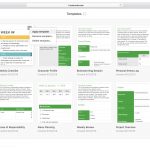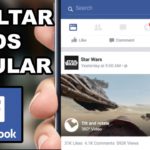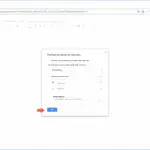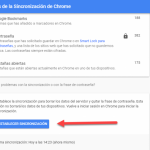Hacer que Google Chrome recuerde tus contraseñas te hace la vida mucho más fácil. No puedes utilizar la misma contraseña para todas tus cuentas porque es un problema de seguridad. Además, puedes escribirlas todas en un cuaderno, pero luego tienes que tomar el extra de ocultar el libro para que otras personas que pasen por tu casa no tengan acceso a tus contraseñas.
Hay aplicaciones protegidas por contraseña que permiten escribirlas, pero aún así debes dar el paso extra de buscar la aplicación y escribir esa contraseña. Por eso los usuarios se apresuran a elegir que Google Chrome recuerde sus contraseñas. Chrome la rellenará por ti cuando visites ese sitio, lo que significa que no hay ningún paso extra para ti.
Si esta es tu manera de recordar tus contraseñas, puede ser molesto cuando Chrome deje de preguntarte si quieres guardar tu contraseña. Hay algunas formas de hacer que tu auto-relleno vuelva a funcionar.
Aquí hay algunas cosas que podrían ser el culpable.
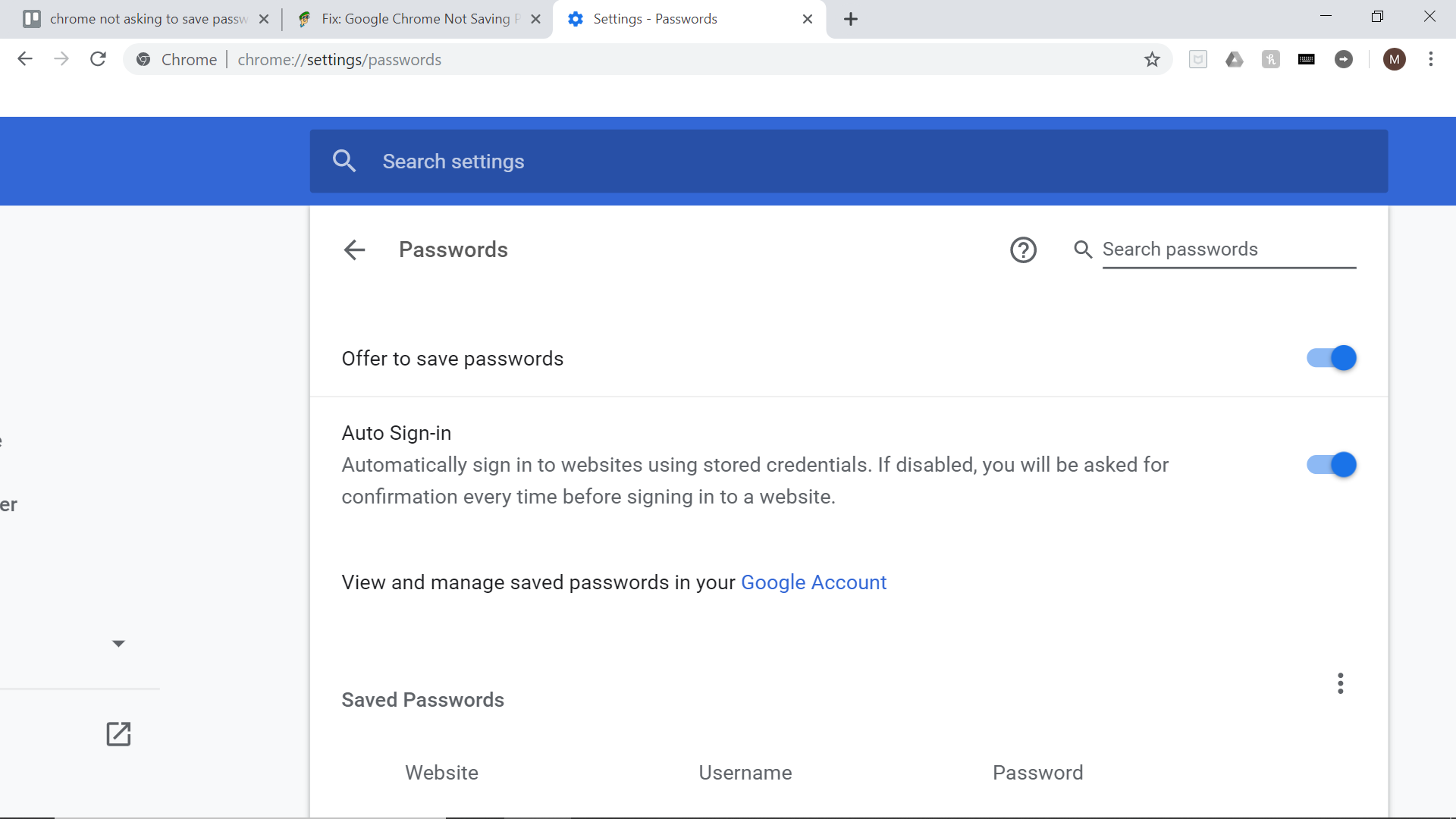
1. Guardar la contraseña está prohibido. Este es un ajuste que puede que hayas activado en algún momento. Esto evitaría que tu navegador recuerde las contraseñas que has guardado, lo que impediría que te preguntara si quieres rellenar tu contraseña automáticamente. Para activarla, entra en tu configuración haciendo clic en los tres puntos verticales de la esquina derecha de la pantalla de Chrome. Haz clic en configuración y desplázate hacia abajo hasta la sección Autorrelleno. Haz clic en la pestaña que dice «Contraseñas» y accederás a una pantalla en la que verás los interruptores azules. Asegúrate de que los que están junto a «Ofrecer para guardar contraseñas» y «Inicio de sesión automático» estén activados.
2. Sal de tu cuenta de Google y vuelve a entrar. A veces, tu cuenta sólo experimenta un fallo momentáneo. Espera unos momentos después de salir para volver a entrar.
3. Quita tus extensiones. Si las extensiones que descargaste a tu navegador son de sitios web de terceros, entonces es posible que desees eliminarlas y reiniciar tu navegador después de hacer esto para asegurarte de que el fallo no está siendo causado por una extensión problemática.
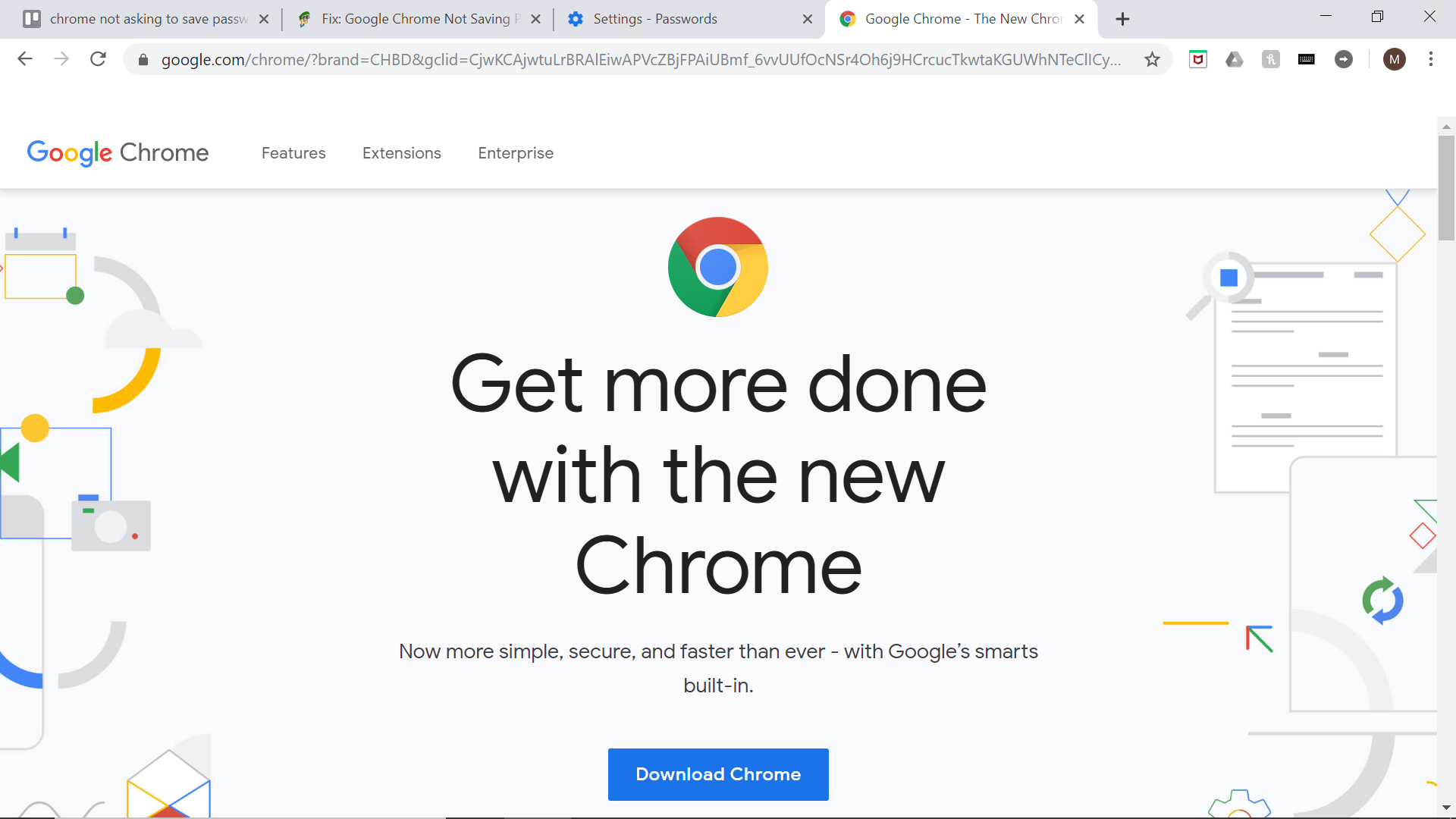
4. Google Chrome no está actualizado. Si utilizas una aplicación de Chrome que no está actualizada, es posible que esa versión tenga un error que se haya corregido en la versión más reciente. Para solucionarlo, desinstala la aplicación de Chrome y vuelve a instalarla. Es bueno descargarla directamente del sitio de Chrome para tu dispositivo.
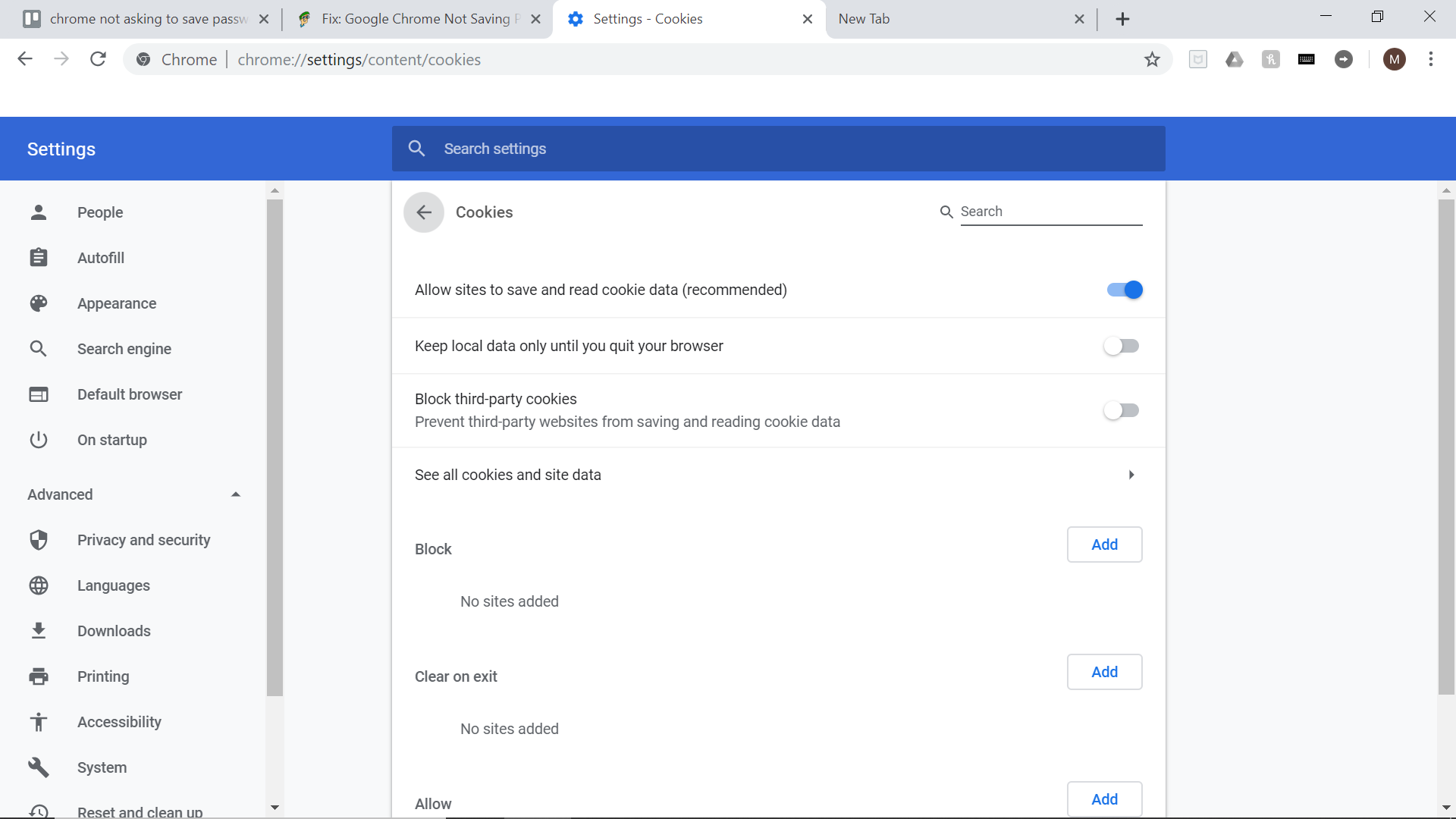
5. El chrome no guarda datos locales. A veces Chrome no puede guardar datos localmente, que es lo que hace cuando guarda tu contraseña. Para evitarlo, abre Google Chrome y haz clic en los tres puntos verticales de la esquina superior derecha de la pantalla.
Haz clic en «onsettings» en el menú. Desde el menú de configuración, desplácese hasta la parte inferior de la pantalla y mire en la pestaña de privacidad y seguridad. En esa pestaña, encuentra la opción que dice «Configuración del sitio». En la Configuración del sitio, haz clic en Cookies .
Una vez que hayas navegado en el menú de cookies, asegúrate de que la tecla que dice «Conservar datos locales sólo hasta que salgas del navegador» no esté activada. Esto significa que el interruptor no debe ser azul. Reinicia tu navegador para asegurarte de que esto surta efecto.
6. Descarga un administrador de contraseñas y añádelo a tu navegador. Si aún no puedes hacer que Chrome guarde tus contraseñas, puedes añadir un administrador de contraseñas a la perfección a tu experiencia de navegación. Puedes probar con la opción «Last Pass» y «Sticky Password». Todos ellos deben tener versiones gratuitas que no impidan la experiencia del navegador de ninguna manera.